Jak powielić metody wysyłki w WooCommerce?
Opublikowany: 2022-02-09Jednym z największych mankamentów WooCommerce jest brak możliwości powielania metod wysyłki i przenoszenia ich pomiędzy strefami wysyłki. W tym artykule pokażę Ci jak duplikować metody wysyłki i jak łatwo je przenosić pomiędzy strefami wysyłki.
Duplikowanie metod wysyłki i przenoszenie ich między strefami to dość powszechny problem, z którym muszą się zmierzyć właściciele sklepów WooCommerce. Kochamy WooCommerce, ale musimy przyznać, że nie zostało to rozwiązane w najbardziej intuicyjny sposób. Kopiowanie metod wysyłki w WooCommerce nie jest jednak niemożliwe . Co najważniejsze – to też nie jest trudne.
Najlepsze rozwiązanie do powielania metod wysyłki WooCommerce
Jest kilka rozwiązań, szczerze mówiąc. Każdą metodę możesz dodać od nowa i każdą indywidualnie skonfigurować – tak niestety działa większość właścicieli sklepów WooCommerce . Trzeba jednak przyznać, że nie jest to najwygodniejsze rozwiązanie. Zwłaszcza, gdy metody wysyłki są nieco bardziej rozbudowane lub mają integracje z zewnętrznymi kurierami. Możesz to zrobić również eksportując tabele ze swojej bazy danych, ale bądźmy szczerzy – operacje na bazach danych są trudne i stresujące, szczególnie dla niedoświadczonych użytkowników.
Dlatego przygotowałem kompletny poradnik jak duplikować metody wysyłki w WooCommerce za pomocą prostego rozwiązania – odpowiedniej wtyczki . W tym przypadku będzie to wtyczka Flexible Shipping Import and Export WooCommerce. Jest to bardzo proste rozwiązanie do powielania i przenoszenia metod wysyłki w WooCommerce. Wtyczka umożliwia łatwe importowanie i eksportowanie metod wysyłki stworzonych za pomocą wtyczki Flexible Shipping . Działa również z wtyczką Flexible Shipping PRO i dodatkiem Flexible Shipping Locations.
Elastyczny import/eksport wysyłek dla WooCommerce £ 49
Rozszerz elastyczną wysyłkę dzięki funkcji importu/eksportu i łatwo zamieniaj, przenoś lub aktualizuj metody wysyłki w swoim sklepie.
Dodaj do koszyka lub Zobacz szczegółyNie martw się jednak, można go używać z darmową wersją wtyczki . Jeśli masz jakiekolwiek wątpliwości, sprawdź recenzje i zaufaj ponad 100 000 sklepów korzystających na co dzień z tej wtyczki. Oprócz samej opcji importu i eksportu możesz stworzyć własny kalkulator wysyłki na podstawie wagi i wartości koszyka.
Czy przekonałem cię? Przejdźmy do konkretów!
Jak duplikować/klonować metody wysyłki w WooCommerce?
Najpierw zainstaluj i aktywuj wtyczkę Flexible Shipping Import/Export . Następnie przejdź do strefy wysyłki w swoim sklepie WooCommerce. Pod listą wszystkich metod wysyłki znajdziesz przycisk Flexible Shipping Import/Export . Użyj go, aby otworzyć okno importu/eksportu.
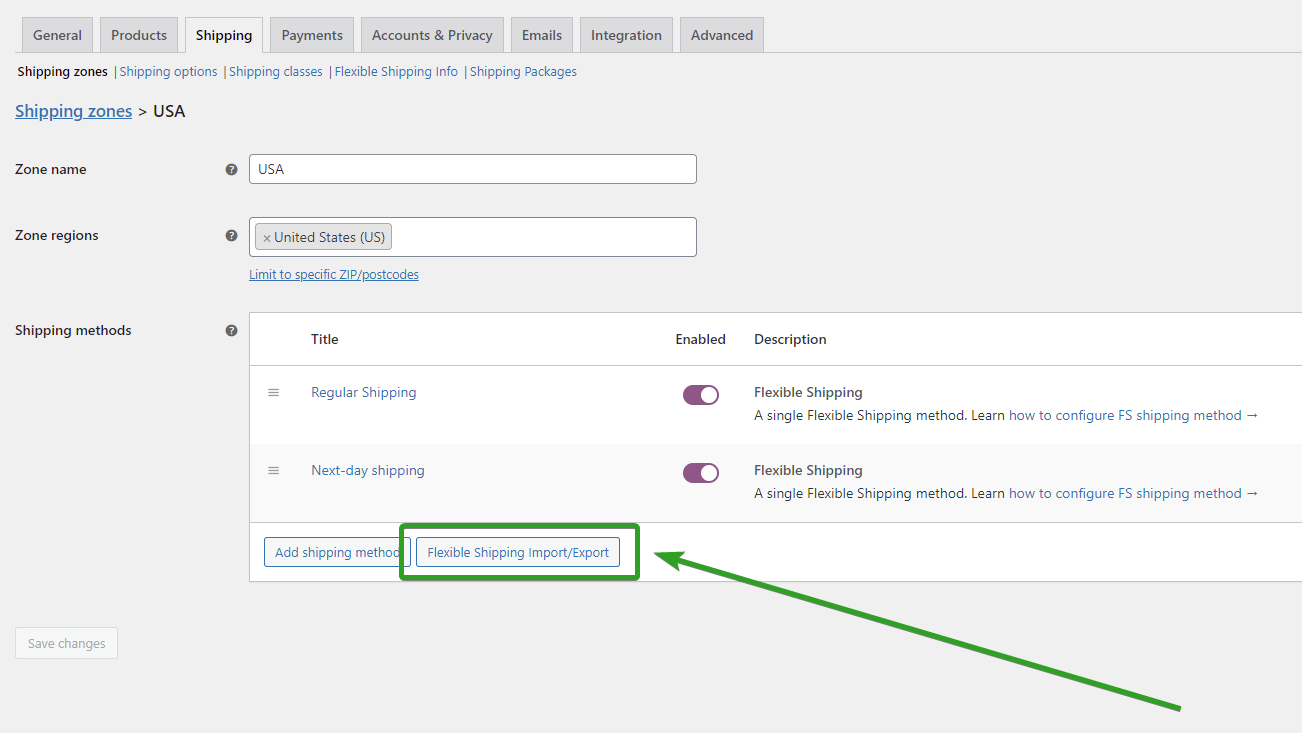
Aby zduplikować metody wysyłki WooCommerce, wybierz Eksportuj .
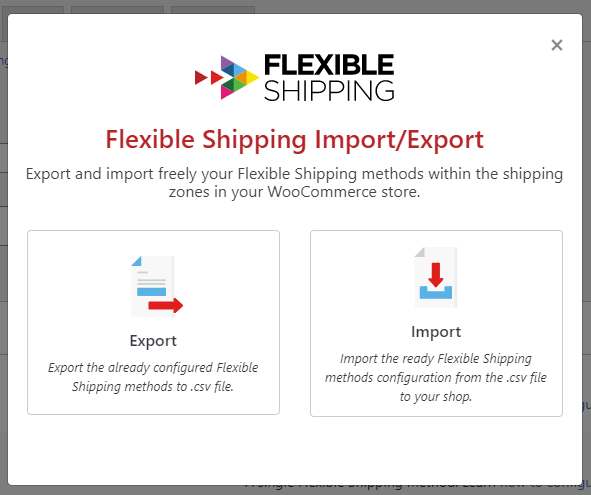
Po wybraniu opcji eksportu zobaczysz wszystkie metody wysyłki, które można wyeksportować . Możesz wyeksportować wszystkie metody wysyłki lub wybrać konkretne. Jeśli chcesz po prostu zduplikować jedną metodę wysyłki, wybierz ją z listy. Następnie kliknij przycisk Kontynuuj i eksportuj . Wtyczka utworzy plik CSV i pobierze go . Jeśli eksportujesz wiele metod wysyłki, wszystkie będą znajdować się w jednym pliku CSV.

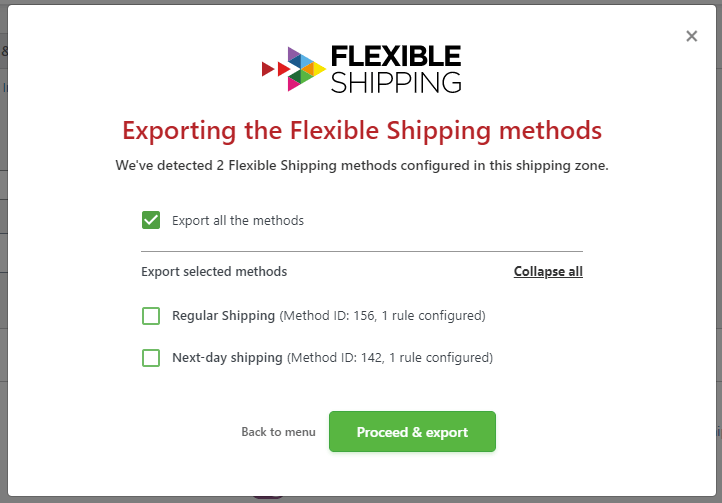
Pamiętaj, że wtyczka Flexible Shipping Import/Export eksportuje tylko metody wysyłki utworzone za pomocą wtyczki Flexible Shipping . Jeśli wtyczka nie wykryje żadnych metod eksportu, wyświetli komunikat o błędzie:
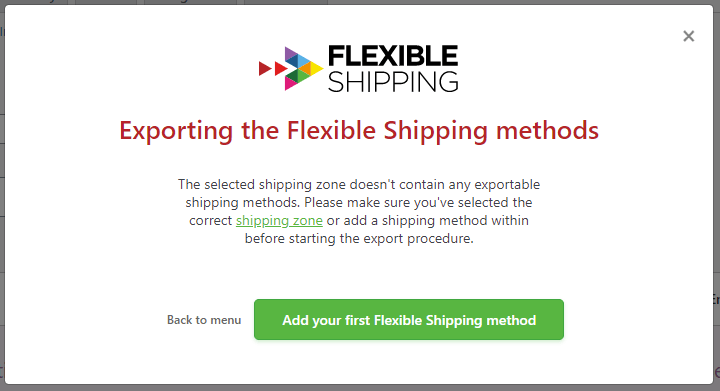
W takim przypadku utwórz nowe metody Flexible Shipping, które następnie można wyeksportować do pliku CSV. W tym celu możesz użyć przycisku Dodaj swoją pierwszą elastyczną metodę wysyłki .
Po wykonaniu tych kroków zasadniczo masz zduplikowaną metodę wysyłki. Jednak nie jest jeszcze zaimplementowana w WooCommerce. W tym celu skorzystaj z opcji importu metod wysyłki .
Aby zaimportować metodę wysyłki, potrzebujesz pliku CSV z wyeksportowanymi metodami wysyłki. Gdy będziesz już mieć plik CSV, przejdź do stref wysyłki, do których chcesz zaimportować metody wysyłki. Pod listą wszystkich metod znajdziesz przycisk Flexible Shipping Import/Export . Użyj go, aby otworzyć okno importu/eksportu.
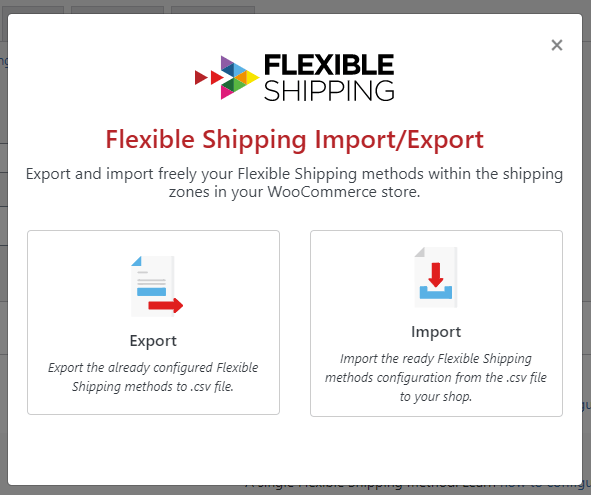
Aby zaimportować metodę wysyłki, musisz przesłać plik CSV. Możesz kliknąć środek pola w oknie, aby wybrać plik, który chcesz przesłać, lub po prostu przeciągnij go i upuść w tym miejscu. Wtyczka akceptuje tylko pliki CSV z poprawnie skonfigurowaną strukturą danych.
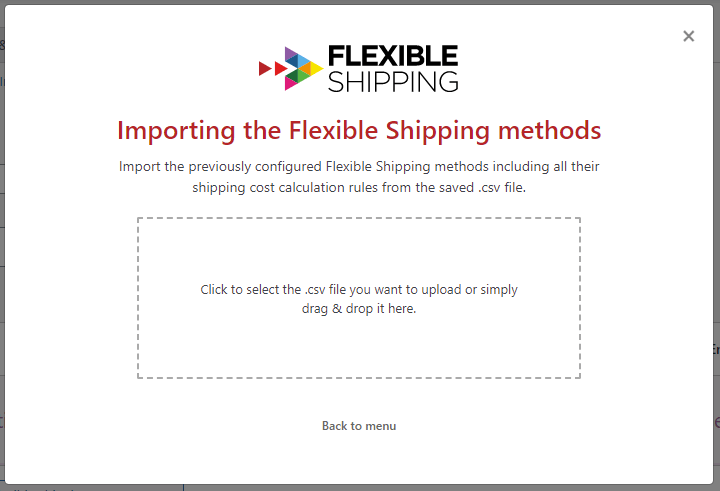
Po załadowaniu pliku wtyczka wyświetli wszystkie metody wysyłki dostępne do importu. Dla każdej metody istnieją trzy możliwe działania :
- Utwórz nową metodę wysyłki
- Nie importuj (ignoruj)
- Zaktualizuj metodę wysyłki – możesz wybrać, którą metodę chcesz zaktualizować
Tutaj możesz również włączyć importowane metody wysyłki . Jeśli nie aktualizujesz żadnych metod wysyłki, wybierz Utwórz nową metodę wysyłki , a następnie Importuj metody .
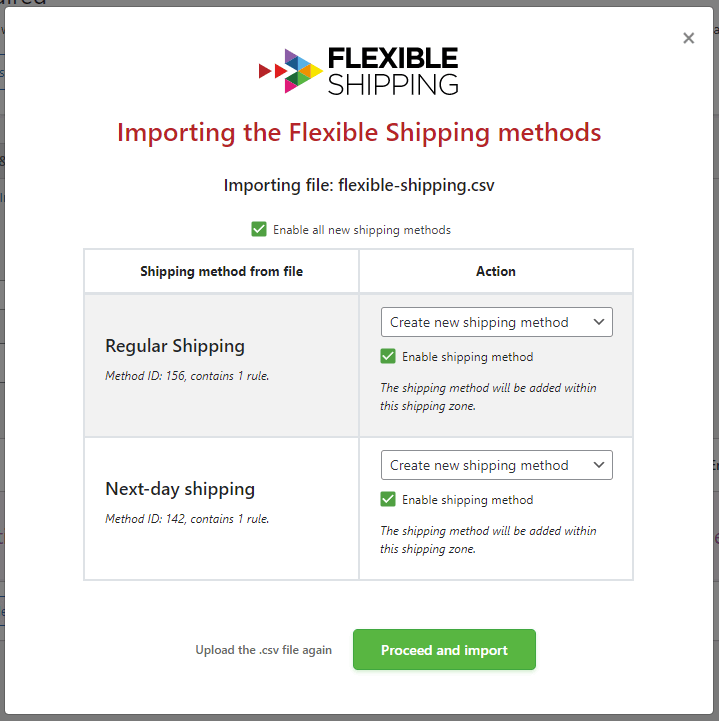
Jeśli import się powiódł, otrzymasz wiadomość z potwierdzeniem .
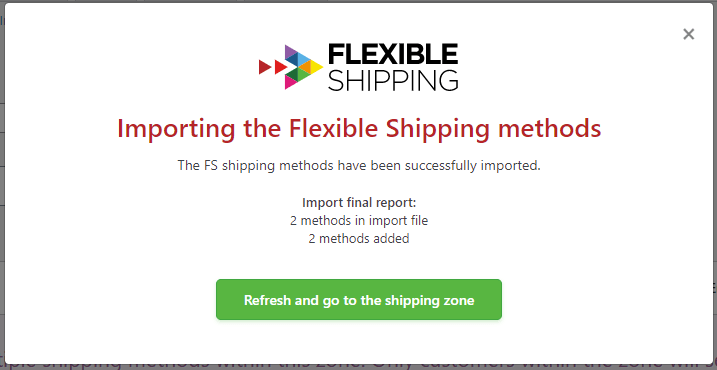
Możesz teraz odświeżyć stronę lub skorzystać z przycisku Odśwież i przejść do przycisku strefy wysyłki .
Jak przenieść metody wysyłki między strefami wysyłki?
Jeśli wysyłasz swoje produkty do kilku krajów, z pewnością spędzasz dużo czasu na konfigurowaniu metod wysyłki . Stawki wysyłki firm kurierskich są zazwyczaj oparte na wadze i różnią się w większości krajów. Konfiguracja jednej metody wysyłki z wysyłką na podstawie wagi może zająć trochę czasu. Po pomnożeniu tego przez liczbę stref wysyłki cała konfiguracja wysyłki może potrwać kilka godzin. Dzięki wtyczce Flexible Shipping Import/Export będziesz musiał skonfigurować tylko jedną metodę wysyłki, a następnie zaimportować ją dla każdej strefy wysyłki .
Aby to zrobić, akcja jest taka sama jak w przypadku zduplikowanych metod wysyłki. Po prostu zaimportuj wyeksportowaną metodę wysyłki w innej strefie wysyłki . W ten sposób w bardzo łatwy sposób przeniesiesz metodę wysyłki WooCommerce pomiędzy strefami wysyłki.
Streszczenie
W tym artykule pokazałem, jak duplikować/klonować metody wysyłki w WooCommerce i przenosić je pomiędzy strefami wysyłki. Korzystając z wtyczki Flexible Shipping Import/Export możesz w podobny sposób eksportować metody wysyłki do różnych sklepów WooCommerce lub aktualizować ceny wielu metod wysyłki jednocześnie.
